- ホーム
- マニュアル
- お申し込み
- ホームページの更新方法
- 会社概要の追加・更新を行いたい場合
会社概要の更新・追加を行いたい場合
会社概要の更新を行いたい場合
1. 固定ページから「固定ページ一覧」をクリック
左のメニューの「固定ページ」から「固定ページ一覧」をクリックします。
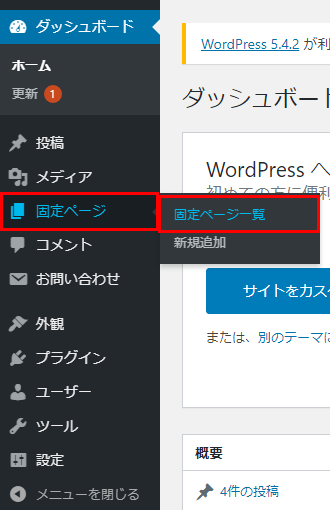
2. 「会社概要」をクリック
固定ページ一覧が表示されるので「会社概要」をクリックします。
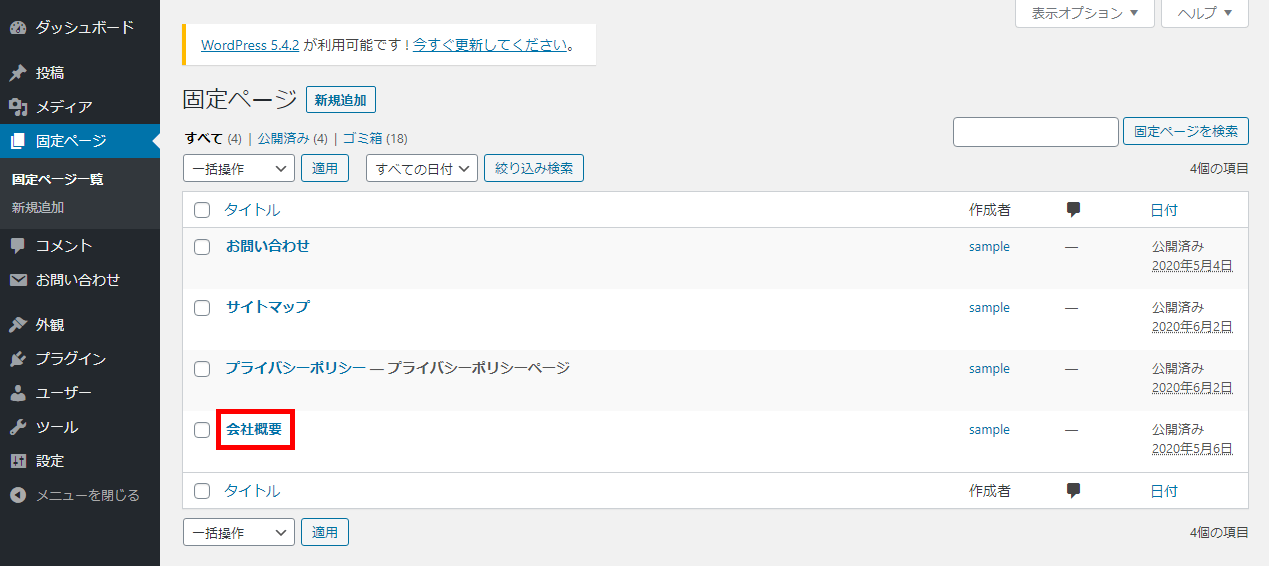
3. 内容を変更して更新をクリック
変更したい箇所を選択し、内容を変更して、右上の「更新」ボタンをクリックします。
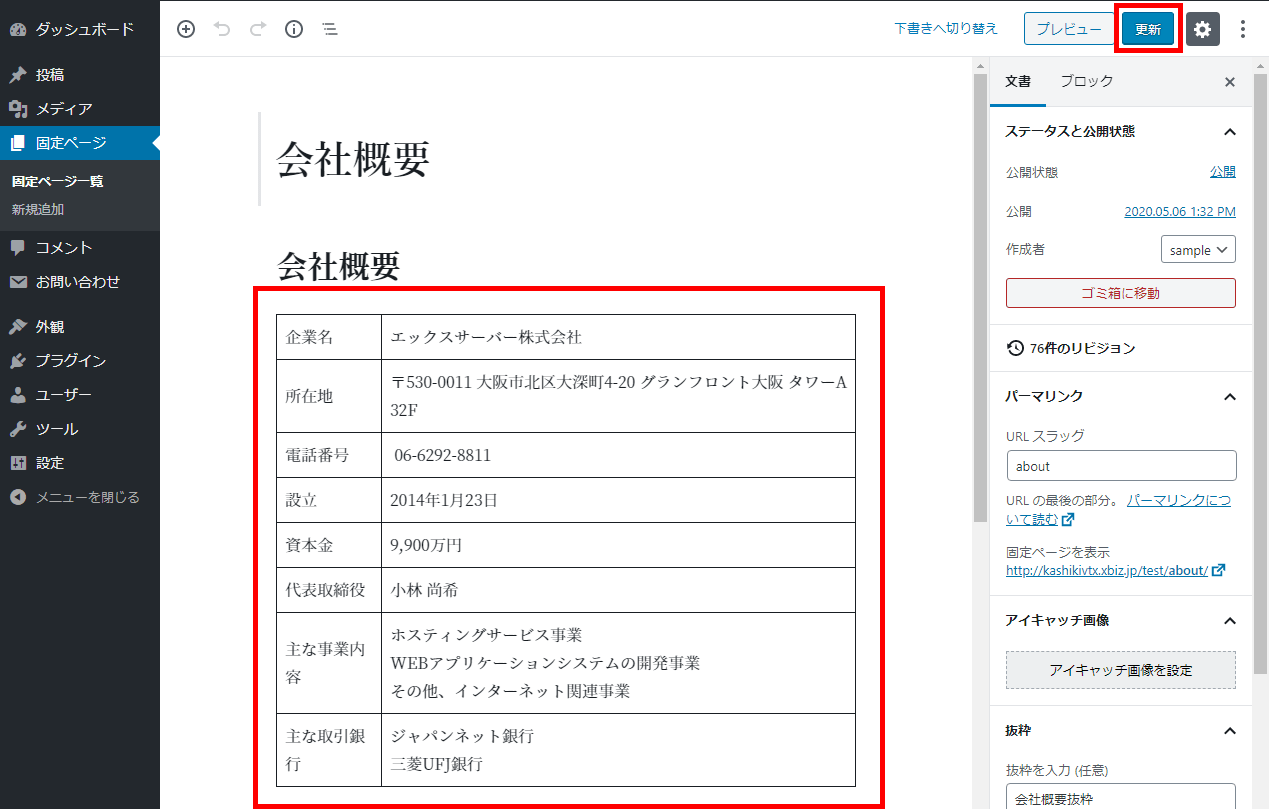
以上で会社概要の更新は完了です。
会社概要の追加を行いたい場合
1. 固定ページから「固定ページ一覧」をクリック
左のメニューの「固定ページ」から「固定ページ一覧」をクリックします。
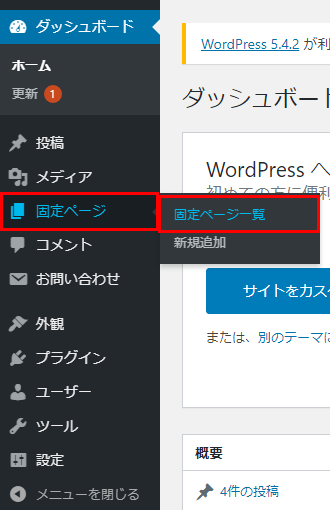
2. 「会社概要」をクリック
固定ページ一覧が表示されるので「会社概要」をクリックします。
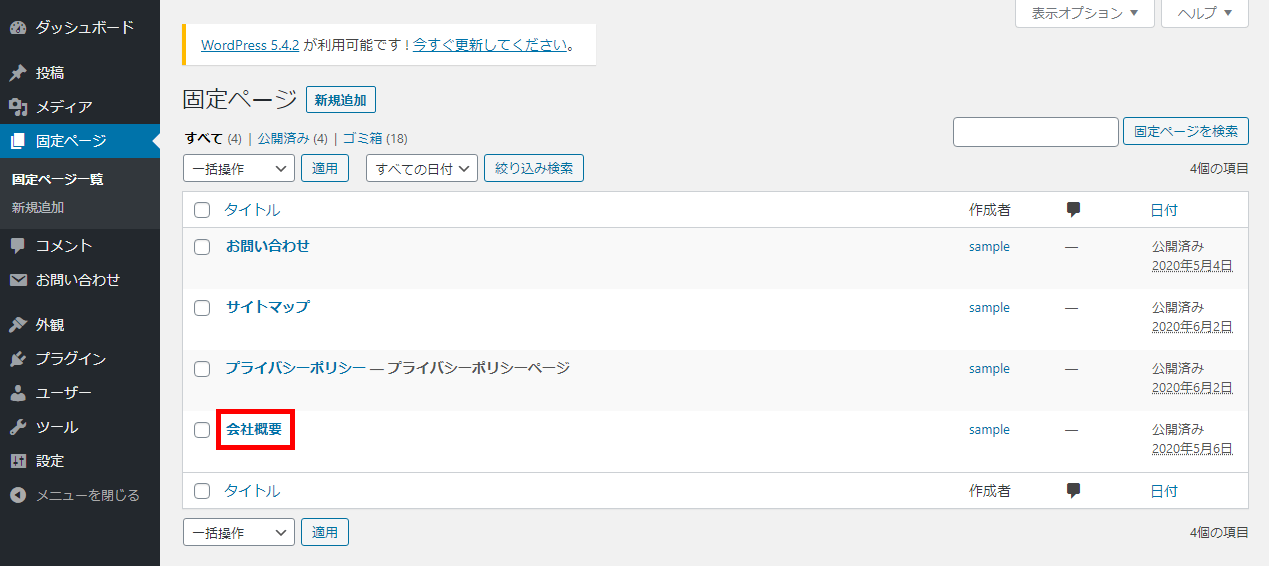
3. 追加したい箇所の行を追加
① 追加したい箇所の隣接行を選択します。
② 画像のマークをクリックします。
③ 「上に行を追加」または「下に行を追加」をクリックします。
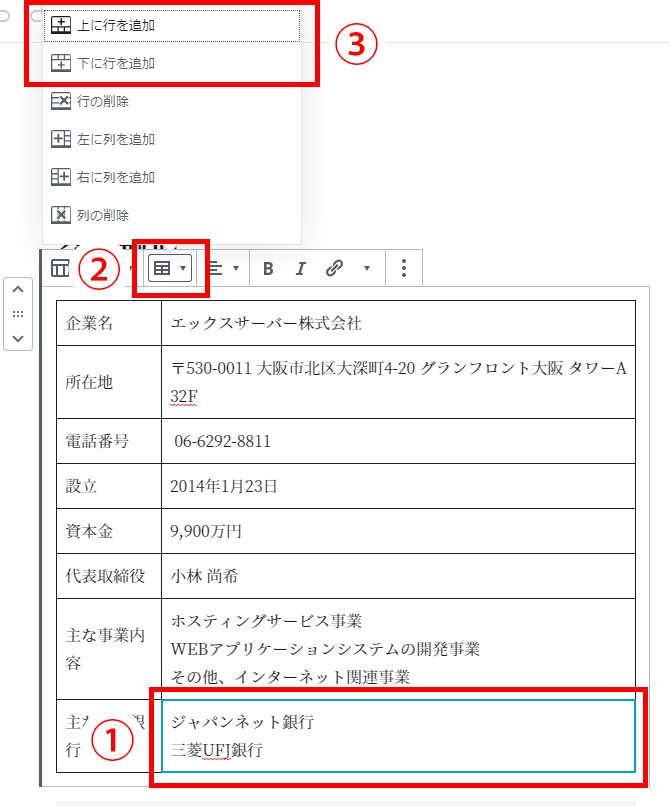
4. 追加された行に必要な情報を入力
追加された行に必要な情報を入力します。
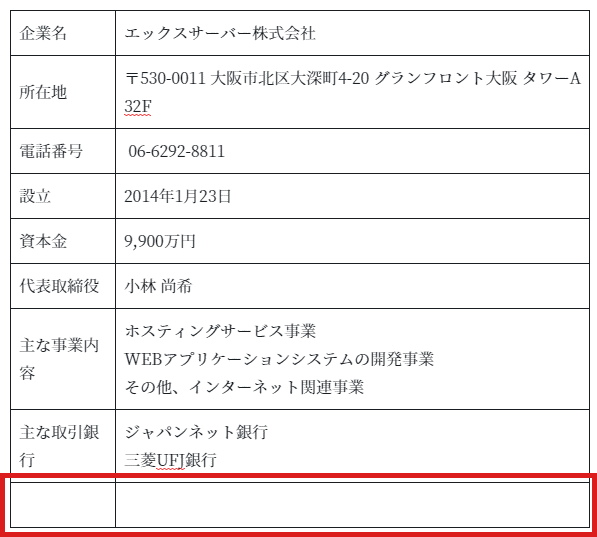
5. 「更新」ボタンクリック
右上の「更新」ボタンをクリックします。

以上で会社概要の追加は完了です。
 サポートサイト
サポートサイト XServerビジネス
XServerビジネス ビジネスパートナー
ビジネスパートナー